如何用大白菜安装win7系统 做win7系统安装教程大白菜
更新时间:2023-04-03 15:02:35作者:yang
因为win7系统兼容性和安全性都比较好,所以仍然还有许多小伙伴喜欢安装使用,近日有用户想要重做win7系统,但是不知道要如何操作,其实可以借助大白菜等工具来实现,那么做win7系统安装教程大白菜呢?针对此问题,本文给大家带来详细的操作方法。
方法如下:
1、如何使用大白菜安装win7,首先使用大白菜装机工具制作好U盘启动盘。
2、将u盘插入电脑后重启电脑,按热键进入bois,选择usb选项点击回车,U盘设置为第一启动项。
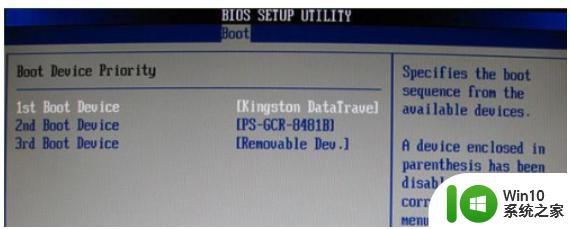
3、等待系统重启完毕后进入大白菜pe菜单后,使用方向键选择【1】或【2】然后按下回车键。
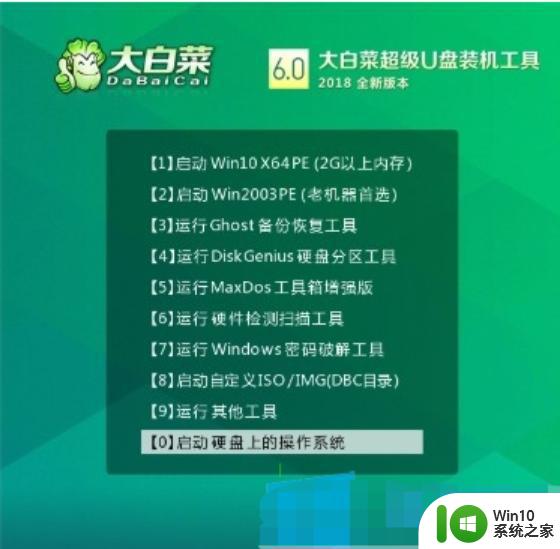
4、打开大白菜一键重装后点击系统下载。
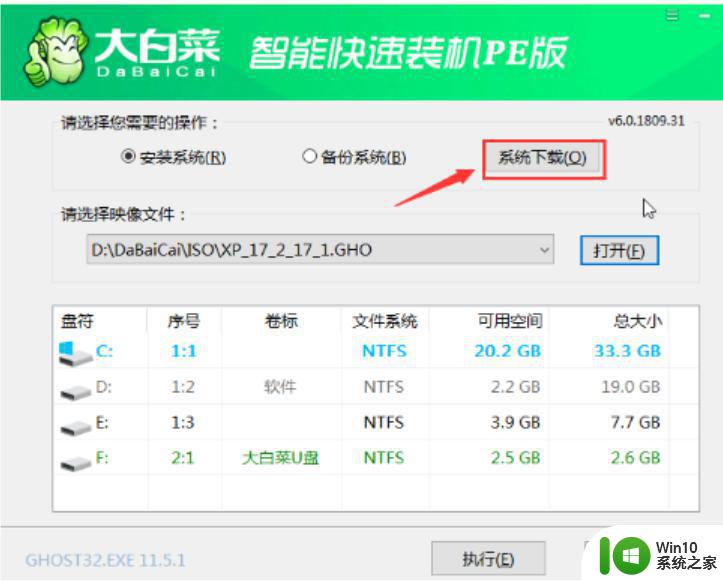
5、进入在线下载窗口,在这选择需要的win7系统,点击下一步。
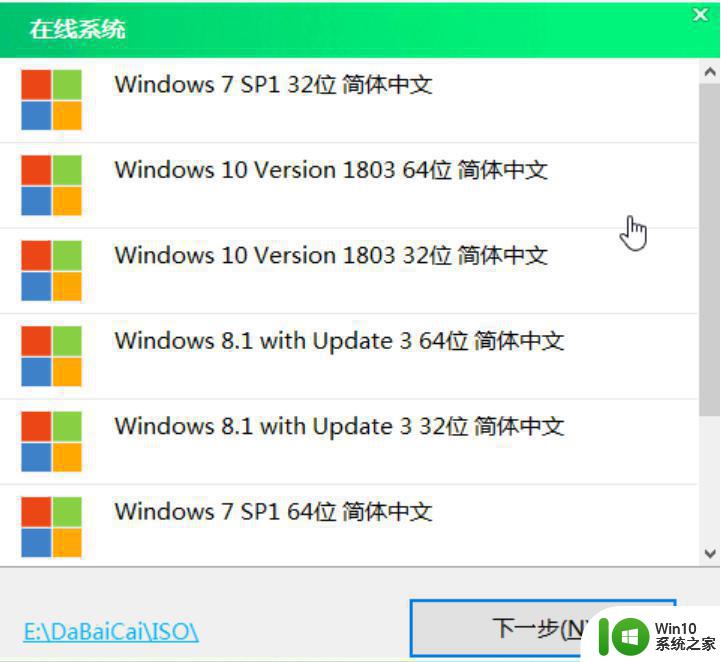
6、系统下载好后,点击“立即安装”。
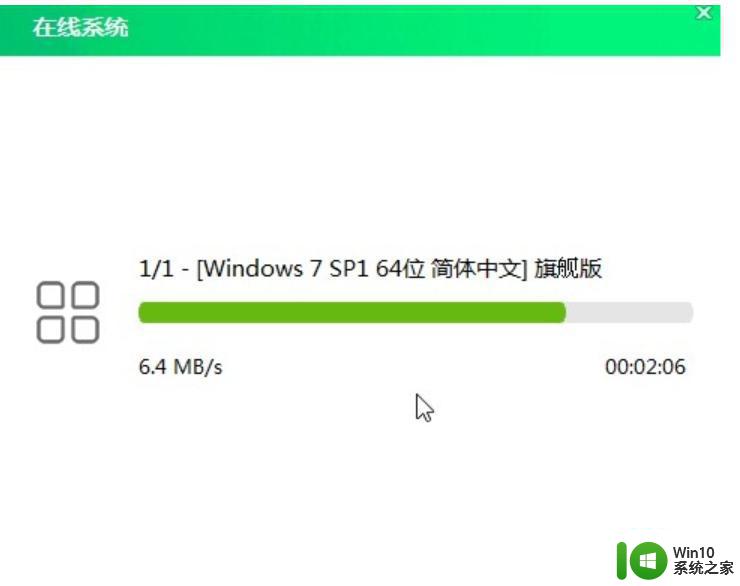
7、弹出程序将还原操作的提示窗口,勾选前三项,点击“是”。
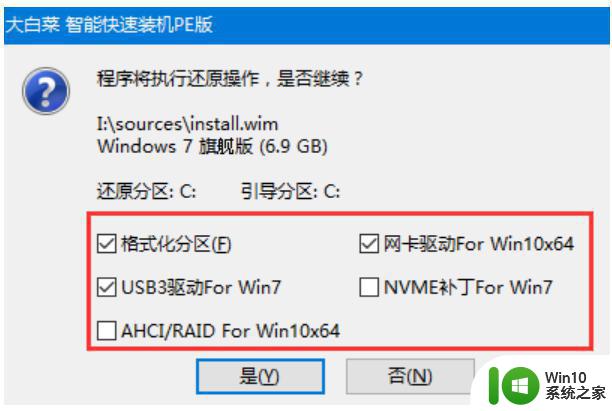
8、将完成后重启打勾后,等待安装后拔掉u盘,等待重启即可。
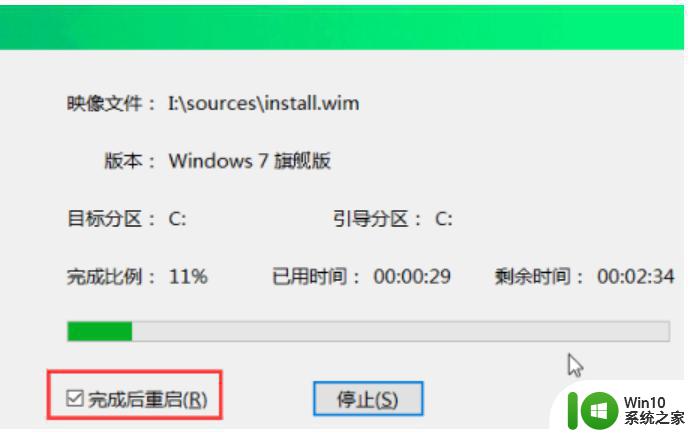
9、电脑自动重启后会自动部署环境,等待系统激活并安装驱动程序,即可进入安装好的系统。
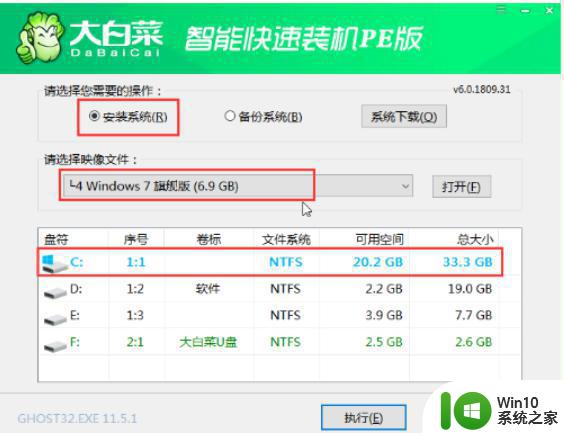
关于如何用大白菜安装win7系统就给大家介绍到这里了,大家可以学习上面的方法来进行安装就可以了,希望能够帮助到大家。
如何用大白菜安装win7系统 做win7系统安装教程大白菜相关教程
- 大白菜u盘装win7系统教程图解 大白菜WIN7系统安装教程
- 大白菜非ghost系统安装教程 大白菜u盘装系统详细步骤
- 大白菜u盘重装系统win7步骤和详细教程 如何用u盘重装系统win7大白菜
- 怎么用大白菜u盘安装win7系统 大白菜u盘安装win7系统方法
- 大白菜安装原版win 10教程 大白菜怎么安装wind10原版
- 用优盘重装系统的步骤大白菜 大白菜优盘重装系统步骤
- 大白菜在线重装win7系统步骤详解 大白菜u盘在线重装win7系统教程详细步骤
- 如何用大白菜u盘重装系统步骤详解 大白菜u盘重装系统教程图解
- c盘被格式化了如何用大白菜重装系统 大白菜重装系统教程
- 2018大白菜u盘安装win7系统步骤图解 2018大白菜u盘装系统步骤详解
- 大白菜系统盘做好了怎么重装系统 大白菜系统盘重装系统步骤
- 如何在大白菜系统盘上安装Windows操作系统 大白菜系统盘制作过程中常见的错误及解决方法
- w8u盘启动盘制作工具使用方法 w8u盘启动盘制作工具下载
- 联想S3040一体机怎么一键u盘装系统win7 联想S3040一体机如何使用一键U盘安装Windows 7系统
- windows10安装程序启动安装程序时出现问题怎么办 Windows10安装程序启动后闪退怎么解决
- 重装win7系统出现bootingwindows如何修复 win7系统重装后出现booting windows无法修复
系统安装教程推荐
- 1 重装win7系统出现bootingwindows如何修复 win7系统重装后出现booting windows无法修复
- 2 win10安装失败.net framework 2.0报错0x800f081f解决方法 Win10安装.NET Framework 2.0遇到0x800f081f错误怎么办
- 3 重装系统后win10蓝牙无法添加设备怎么解决 重装系统后win10蓝牙无法搜索设备怎么解决
- 4 u教授制作u盘启动盘软件使用方法 u盘启动盘制作步骤详解
- 5 台式电脑怎么用u盘装xp系统 台式电脑如何使用U盘安装Windows XP系统
- 6 win7系统u盘未能成功安装设备驱动程序的具体处理办法 Win7系统u盘设备驱动安装失败解决方法
- 7 重装win10后右下角小喇叭出现红叉而且没声音如何解决 重装win10后小喇叭出现红叉无声音怎么办
- 8 win10安装程序正在获取更新要多久?怎么解决 Win10更新程序下载速度慢怎么办
- 9 如何在win7系统重装系统里植入usb3.0驱动程序 win7系统usb3.0驱动程序下载安装方法
- 10 u盘制作启动盘后提示未格式化怎么回事 U盘制作启动盘未格式化解决方法
win10系统推荐
- 1 番茄家园ghost win10 32位官方最新版下载v2023.12
- 2 萝卜家园ghost win10 32位安装稳定版下载v2023.12
- 3 电脑公司ghost win10 64位专业免激活版v2023.12
- 4 番茄家园ghost win10 32位旗舰破解版v2023.12
- 5 索尼笔记本ghost win10 64位原版正式版v2023.12
- 6 系统之家ghost win10 64位u盘家庭版v2023.12
- 7 电脑公司ghost win10 64位官方破解版v2023.12
- 8 系统之家windows10 64位原版安装版v2023.12
- 9 深度技术ghost win10 64位极速稳定版v2023.12
- 10 雨林木风ghost win10 64位专业旗舰版v2023.12